Disini saya ingat, karena laptop saya terinstall Windows 10, di windows 10 ada fitur AdHoc yaitu membuat pemancar wifi dari laptop, untuk laptop apapun pasti bisa digunakan untuk Ad Hoc asalkan ada Wireless Card nya. Jaringan Adhoc ini selain bisa digunakan untuk transfer data, bisa juga digunakan sebagai media jaringan untuk bermain game multiplayer antar laptop, misal game yang memanfaatkan koneksi jaringan agar dapat bermain multiplayer yaitu Age of Empires, Left 4 Dead, Counter Strike dll
Oke langsung saja masuk langkah-langkah nya
Silakan open cmd (command prompt) dengan mode Run As Administrator
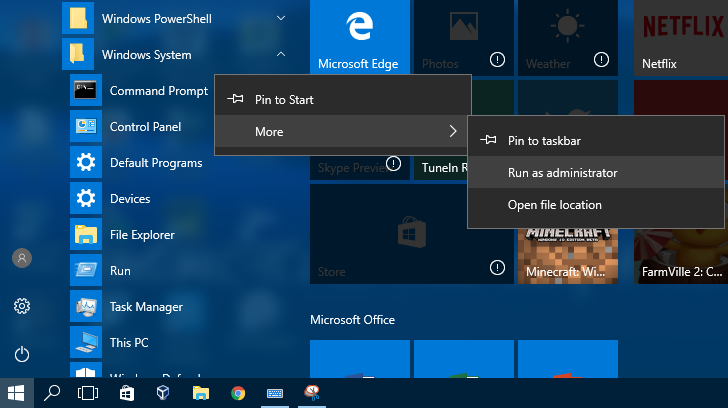
kemudian ketikkan perintah berikut ini
netsh wlan set hostednetwork mode=allow ssid=wireless-rizky key=secretpassword

Maksud command diatas yaitu kita membuat jaringan AdHoc menggunakan WLAN dan di set hostednetwork, dan diberi nama SSID yaitu wireless-rizky dan password login secretpassword
Jika sudah muncul keterangan successfully seperti diatas, sekarang silakan di start hostednetwork tersebut, jalankan command berikut ini
netsh wlan start hostednetwork

Pastikan muncul keterangan hosted network started yang berarti jaringan tersebut sudah dibuat, sekarang coba cek di Network and Sharing Center, semestinya muncul koneksi baru tersebut.
Sekarang silakan koneksi kan laptop kamu yang lain agar terhubung ke jaringan AdHoc tersebut, disini saya gunakan Mac saya untuk test koneksi ke jaringan AdHoc tersebut, open Wifi dan cek apakah ada jaringan AdHoc tersebut.
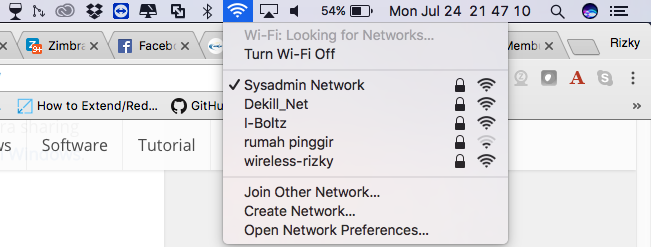
Terlihat diatas ada jaringan bernama wireless-rizky yang baru saja dibuat, lalu silakan koneksi kan ke wifi jaringan tersebut dan gunakan password yang di set sebagai key pada command sebelumnya, setelah terhubung silakan coba ping ke IP laptop pemancar AdHoc tersebut semestinya antara kedua laptop tersebut sudah bisa berkomunikasi.
0 Response to "Membuat Koneksi AdHoc pada Windows 10"
Post a Comment